Cómo hacer copia de seguridad de su equipo en Windows 10
Windows 8 introduce una solución de copia de seguridad llamada Historia del archivo que vive en Windows 10. El disco duro será finalmente mueren, por desgracia, y que le llevará todo abajo con ella: año de fotos digitales, música, cartas, registros financieros, objetos escaneados, y cualquier otra cosa que haya creado o almacenado en su PC.
Es por eso que debe realizar una copia de seguridad de sus archivos en una base regular. Cuando el disco duro finalmente camina fuera del escenario, la copia de seguridad le permite mantener el show en la carretera.
Después de encenderlo, Historia del archivo automáticamente copias de seguridad de todos los archivos en las carpetas principales cada hora. El programa es fácil de encender, es simple de entender, se ejecuta automáticamente, y respalda todo lo que necesita.
Antes de Historia del archivo puede ir a trabajar, se necesitan dos cosas:
Un disco duro externo: Para copias de seguridad confiables, automáticos, necesita un disco duro portátil, que es un disco duro relativamente barato en una cajita. Un cable conecta desde la caja a uno de los puertos USB de tu ordenador, y cuando la unidad está enchufada, Windows reconoce la unidad inmediatamente. Mantenga la unidad se conecta a su computadora, y usted tiene copias de seguridad completamente automáticas.
Es difícil mantener un disco duro portátil constantemente conectado a un ordenador portátil o tablet porque están constantemente están moviendo alrededor. Si usted no puede recordar a conectar la unidad tan pronto como regrese a casa, usted tiene otra opción: Inserte una unidad flash en el puerto USB de su ordenador portátil o una tarjeta de memoria en tu tableta, y utilizarla para sus copias de seguridad de archivos de historia. Ten cuidado, sin embargo: Si el dispositivo es robado, usted pierde sus copias de seguridad
Da la vuelta al Interruptor: El programa de Historia del archivo viene gratis en Windows. Pero el programa no puede hacer nada hasta que usted le indique para empezar a ejecutar.
Siga estos pasos para contar su inicio equipo copias de seguridad de su trabajo de forma automática cada hora:
Conecte su unidad o su cable al puerto USB. (Alternativamente, inserte una tarjeta de memoria en la ranura de su tableta.)

El enchufe de forma rectangular en el extremo de la unidad o el cable se conecta al puerto USB de forma rectangular en su ordenador. (Si el enchufe no encaja en el primer tiempo, darle la vuelta.)
Si se copia de seguridad en una tarjeta de memoria, consulte el manual de su tableta para ver lo que el tamaño y el tipo de tarjeta de memoria que aceptará.
Abra el Panel de control.
derecha, haga clic en el botón Inicio y seleccione Panel de control en el menú emergente.
Mantenga el dedo sobre el botón Inicio. Cuando aparece un cuadrado, levante el dedo, y el derecho; clic aparece el menú. (Holding y liberando al igual que casi siempre funciona como un derecho; haga clic en una pantalla táctil.)

Seleccione la categoría Sistema y seguridad y haga clic en Historial del archivo.
El programa de Historia del archivo salta a la pantalla, se muestra en la siguiente figura. El programa tiene una conjetura en cuanto a qué unidad que desea comenzar a llenar con sus copias de seguridad, y se muestra en pantalla el nombre de la unidad. Si el programa adivinó correctamente, salte al paso 5. Si adivinó correctamente, vaya al Paso 4.
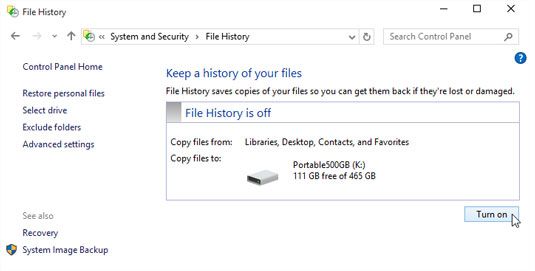 Archivo conjeturas de historia en cuanto a que la unidad debe almacenar sus copias de seguridad.
Archivo conjeturas de historia en cuanto a que la unidad debe almacenar sus copias de seguridad.Si necesita cambiar la unidad, haga clic en el enlace Seleccionar unidad desde el lado izquierdo de la ventana y seleccione una unidad diferente.
Aparecerá la ventana Seleccionar unidad, la lista de todos los espacios de almacenamiento disponibles. Haga clic en el que usted desea, y haga clic en Aceptar. Si la unidad no aparece, a continuación, Windows no reconoce la misma. Intente desenchufarlo, reiniciar el equipo y, a continuación, volver a enchufarlo a un puerto USB diferente.
La ventana Seleccionar unidad también ofrece Agregar ubicación de red para historiar las unidades en un espacio de almacenamiento en red.
Haga clic en el botón Activar.
Haga clic en el botón Activar para iniciar el proceso de copia de seguridad de rodadura. Historia del archivo puede preguntar si debe recomendar la nueva unidad de la historia de archivos para los miembros de su grupo en el hogar:
Haga clic en Sí sólo si se realiza el respaldo en una gran unidad que no se mueve alrededor: un disco duro inalámbrico, por ejemplo, o una gran unidad de red compartida.
Haga clic en No si se está ejecutando la historia del archivo de una tarjeta de memoria en tu tableta o en una unidad portátil que usted planea llevar alrededor con usted.
Aunque la historia del archivo hace un trabajo notable en el mantenimiento de todo lo fácil de usar y automática, viene con algunas cosas de letra pequeña, que se describe aquí:
Si intenta guardar en una unidad de red en otro PC, Windows le pedirá que introduzca un nombre de usuario y la contraseña de una cuenta de administrador en el otro PC.
Historia del archivo copia de seguridad de todo en sus carpetas principales: Documentos, Música, Imágenes, Vídeos, Escritorio, Favoritos, así como las carpetas públicas. Para excluir algunos (quizá excluir la carpeta Videos si ya guardar copias de tus vídeos en otros lugares), haga clic en las carpetas Excluir vinculan lo largo del borde izquierdo de la ventana.
Windows normalmente respalda archivos modificados automáticamente cada hora. Para cambiar ese horario, haga clic en el enlace Configuración avanzada del borde izquierdo de la ventana. A continuación, seleccione la frecuencia de copia de seguridad, que va desde cada 10 minutos para una vez al día.
Al encender la historia del archivo, Windows se inicia inmediatamente su copia de seguridad - incluso si uno no está previsto todavía. Eso es porque Windows siempre vigilante quiere asegurarse de que agarra todo ahora mismo, antes de que algo va mal. Después de la copia de seguridad todo, Ventanas respalda únicamente la cambiado archivos de cada hora. Mantiene los archivos originales, además, que le da un montón de copias de seguridad para elegir si los necesita.
Historia del archivo también proporciona una forma práctica de mover los archivos desde un PC antiguo a un nuevo PC, una tarea tediosa.
Esa sección es digno de mirar ahora, sin embargo: no sólo hace Archivo obra Historia en situaciones de emergencia, sino que también le permite comparar archivos actuales con versiones creadas horas o días antes. Te permite revivir mejores versiones de los archivos que ha cambiado para peor.
Windows guarda la copia de seguridad en una carpeta denominada FileHistory en la unidad elegida. No mueva o elimine esa carpeta, o bien Windows puede no ser capaz de encontrarlo de nuevo cuando se elige para restaurarlo.





